Cómo arreglar la pantalla táctil no funciona en iPhone
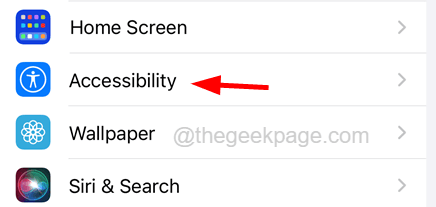
- 1582
- 1
- Claudia Baca
Muchos usuarios de iPhone tienen este problema con sus pantallas táctiles en sus iPhones. Dicen que su pantalla táctil de iPhone ha dejado de funcionar después de actualizar su iPhone iOS a iOS 16 recientemente.
Después de investigar mucho sobre este asunto, parece que hay algunas configuraciones dentro del iPhone relacionadas con la función táctil se ha templado y esta debe haber sido la razón detrás de este problema después de la actualización de iOS.
Por lo tanto, no debe preocuparse si recientemente ha actualizado el iPhone y se pregunta cómo puede resolverlo. Hemos explicado un método detallado con el que puede cambiar fácilmente algunas configuraciones en su iPhone.
Cómo arreglar la pantalla táctil no funciona después de la actualización de iOS 16
Siga los pasos que se dan a continuación para resolver este problema.
Paso 1: Abra el Ajustes página en el iPhone tocando el icono de configuración desde la pantalla de inicio.
Paso 2: Desplácese hacia abajo en el Ajustes página y toque el Accesibilidad Opción como se muestra en la siguiente captura de pantalla.
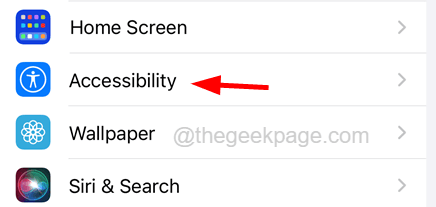
Paso 3: en el Accesibilidad página, seleccione el Tocar opción aprovechandolo.
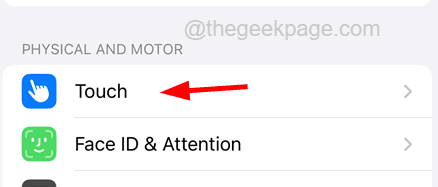
Paso 4: ahora toque el Alojamiento táctil Opción como se muestra a continuación.
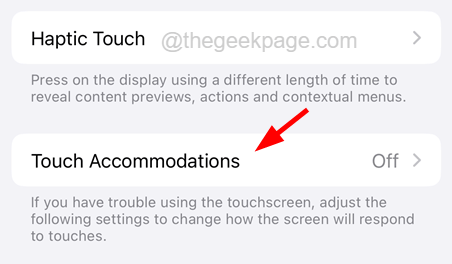
Paso 5: después de eso, permitir el Alojamiento táctil presentar por ritmo en sus palanca Cambie como se muestra en la imagen a continuación.
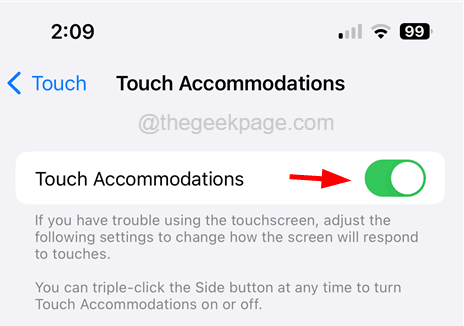
Paso 6: una vez el Alojamiento táctil La opción está habilitada, toque el Utilice la ubicación del tacto inicial opción bajo el Asistencia para toque Sección en la parte inferior de la página.
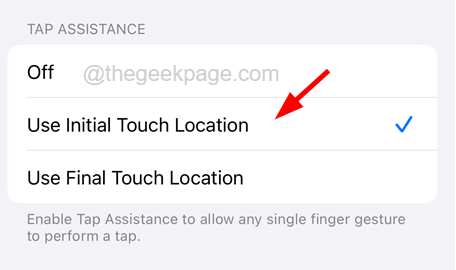
Paso 7: arrojará una ventana emergente en la pantalla si desea continuar. Así que por favor toque DE ACUERDO.
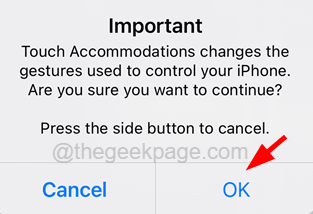
Paso 8: Después de eso, desplácese hacia abajo y toque el Gestos de deslizamiento Opción en la parte inferior de la página como se muestra en la siguiente captura de pantalla.

Paso 9: Cuando se abra, encienda el Gestos de deslizamiento opción tocando su botón de alternancia.
Paso 10: una vez Gestos de deslizamiento está habilitado, seleccione el Estándar opción bajo el Movimiento requerido Sección en la parte inferior como se muestra a continuación.
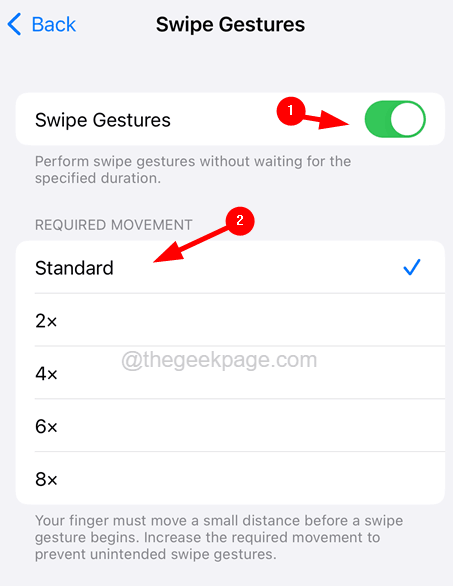
- « Steam No hay error de conexión a Internet en Windows 10
- El toque de asistencia no se mueve en iPhone [resuelto] »

